Hướng dẫn xóa dữ liệu máy tính như mới nhanh chóng và hiệu quả
Đối với những ai sử dụng máy tính, thì sẽ có những lúc cần xóa hoàn toàn dữ liệu cần thiết để phục vụ cho một mục đích nào đó. Vậy hãy cùng iRecovery tìm hiểu cách xóa hết dữ liệu máy tính như mới.
HƯỚNG DẪN XÓA DỮ LIỆU MÁY TÍNH NHƯ MỚI NHANH CHÓNG VÀ HIỆU QUẢ
Về cơ bản, chúng ta sẽ có hai phương pháp xóa dữ liệu cơ bản. Phương pháp chọn file để xóa (làm sạch) và phương pháp tẩy sạch (wipe) toàn bộ ổ cứng. Nếu như mục đích của bạn là bán thiết bị máy tính hay vứt bỏ chúng và vấn đề bảo mật dữ liệu đối với bạn không quan trọng lắm thì lúc này bạn có thể xem xét đến việc xóa thủ công. Đó là chỉ cần giữ nguyên hệ điều hành Windows và xóa tất cả thông tin dữ liệu cần xóa bằng phím Shift + Delete. Nhưng lời khuyên chân thành cho bạn là phương pháp này thật sự không hề an toàn vì có thể bạn bỏ sót dữ liệu nào đó hoặc người sau có thể phục hồi dữ liệu trên thiết bị.
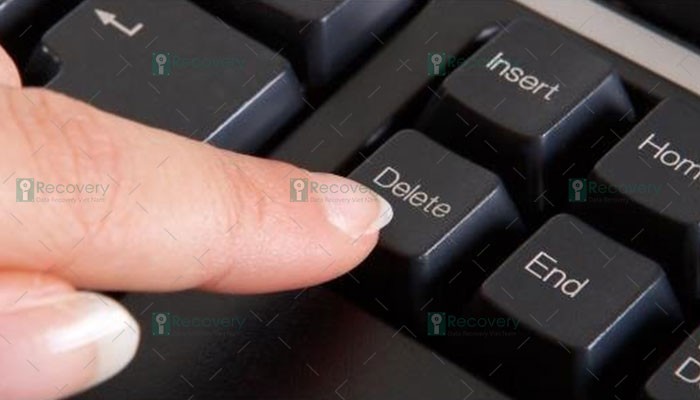
Nếu như bạn không muốn rủi ro cho dữ liệu và sự riêng tư của mình, bạn có thể “wipe” ổ cứng. điều này đồng nghĩa rằng bạn sẽ xóa toàn bộ dữ liệu gồm cả Windows, các ứng dụng, tài liệu, mật khẩu,…Thao tác này không chỉ xóa dữ liệu mà còn khiến những người dùng sau không thể khôi phục lại dữ liệu cũ trên thiết bị đã xóa.
Nếu bạn không muốn cài thêm phần mềm thứ ba để xóa dữ liệu hãy làm theo những bước sau đây.
Bước 1: Vào cửa sổ Start, chọn Run và gõ cmd.

Bước 2: Một cửa sổ được mở ra bạn chọn vào và nhập lệnh Cipher /w:C

- /w : Xóa bỏ bất cứ dữ liệu nào.
- C : Ổ đĩa cần xóa dữ liệu, bạn có thể thay đổi sang ổ khác như D, e để xóa hết dữ liệu trên máy tính.
Cách xóa hết dữ liệu máy tính như mới trên ổ cứng bằng cách reset PC
Bước 1: Click vào menu Start và chọn Settings. Trên cửa sổ Windows settings, click vào Updates & Security.
Bước 2: Click vào Recovery trên tùy chọn điều hướng bên trái và sau đó click vào nút Get Started trong phần Reset this PC.
Bước 3: Chọn tùy chọn Remove everything để xóa tất cả các file cá nhân, ứng dụng và cài đặt.
Bước 4: Chọn Remove files and clean the drive khi được hỏi có muốn làm sạch ổ cứng không. Quá trình này có thể hơi tốn thời gian nhưng đảm bảo không một ai có thể khôi phục được những file đã xóa này.
Bước 5: Click vào Next > Reset trong bước tiếp theo để hoàn tất quá trình.
Như vậy với những thông tin mà iRecovery vừa chia sẻ, hy vọng rằng đã giải đáp được thắc mắc cũng như giúp bạn tìm ra giải pháp an toàn cho mình. Chúc bạn thực hiện thành công!
- Share CrocoBlock key trọn đời Download Crocoblock Free
- Cung cấp tài khoản nghe nhạc đỉnh cao Tidal Hifi – chất lượng âm thanh Master cho anh em mê nhạc.
- Was ist ein Bit?
- BuilderAll là gì? Kiếm tiền với BuilderAll như thế nào? [Review từ A-Z] | Ngọc Đến Rồi
- Cách bật, tắt phản chiếu màn hình iPhone lên tivi nhanh chóng nhất – Thegioididong.com
- Tra cứu vận đơn Best Express – Tra cứu hành trình đơn hàng (Best Inc)
- Hướng dẫn cách kiểm tra điện thoại Xiaomi chính hãng, đơn giản
Bài viết cùng chủ đề:
-
Top 9 game về chiến tranh Việt Nam bạn nên trải nghiệm ngay
-
EXP là gì? Ý nghĩa EXP trong game và các lĩnh vực khác
-
phần mềm encode sub – Chia sẻ thủ thuật phần mềm, máy tính, game mới nhất
-
Cách bật đèn pin trên điện thoại Android, iPhone
-
Cách kích hoạt iphone lock không cần sim ghép đơn giản nhất năm 2021
-
【#1 Review】Kem body queen perfect có phải kem trộn không
-
Hướng Dẫn Cách Chạy Xe Tay Côn Lên Dốc Xuống Dốc An Toàn
-
Cách rút tiền bằng mã QR VietinBank không cần đến thẻ
-
Nguyên nhân và cách khắc phục máy tính không tạo được new folder
-
Kích hoạt Bộ gõ Bàn phím tiếng Trung ⇒ Win 7, 8, 10, Mac (Update 2021)
-
400 – 450 triệu nên mua xe ô tô mới nào 2021?
-
9 phần mềm ghép nhạc vào video trên máy tính miễn phí
-
Sửa lỗi không xem được video Youtube trên Chrome, Cốc Cốc, lỗi JavaScr
-
Những câu nói đau lòng nhất trong tình yêu như dao cứa vào tim
-
Lệnh Đếm Đối Tượng Trong AutoCAD: Bcount AutoCAD – Đếm Block
-
Top 60 hình nền siêu xe Lamborghini đẹp nhìn là mê ngay